La funzione di Excel MAXIFS
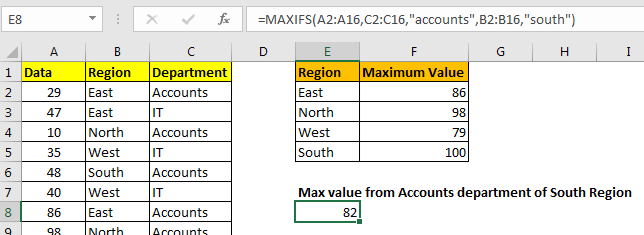
La funzione Excel MAXIFS è una nuova funzione, introdotta in Excel 365 e 2019. Questa funzione restituisce il valore MAX da un determinato intervallo.
In questo articolo, impareremo come utilizzare la funzione MAXIFS in Excel.
Sintassi della funzione MAXIFS
=MAXIFS(max_range,criteria_range1,criteria1,...)
Max_range1: è l’intervallo numerico che contiene il valore massimo.
Criteria_range1: è l’intervallo di criteri che desideri filtrare prima di ottenere il valore massimo.
Criteria1: sono i criteri o il filtro che si desidera inserire in intervallo_criteri prima di ottenere il valore Max.
Puoi avere più coppie di intervallo_criteri e criteri.
Comprendiamo la funzione MAXIFS con un esempio.
Esempio di funzione MAXIFS
Quindi, qui ho una tabella di alcuni dati. La prima colonna contiene i valori numerici. La seconda colonna contiene la regione e la terza colonna ha il dipartimento.
Il compito è indicare il valore massimo dal primo intervallo per ogni regione.
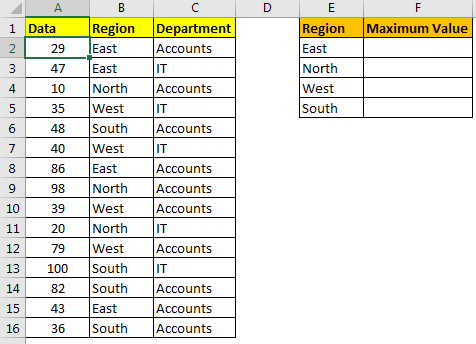
La formula per ottenere il massimo valore dalla regione “Est” sarà:
=MAXIFS(A2:A16,B2:B16,"East")
Restituirà 82.
Qui abbiamo dato criteri hardcoded, ma possiamo anche dare un riferimento ai criteri per renderlo dinamico.
=MAXIFS($A$2:$A$16,$B$2:$B$16,E2)
Qui abbiamo usato link: / nome-intervallo-excel-che-cos’è-un-riferimento-assoluto-in-excel [intervalli assoluti] per bloccare l’intervallo massimo e l’intervallo dei criteri.
Puoi inserire più di 1 criterio nella funzione MAXIFS. Ad esempio, se voglio ottenere il valore MAX dal dipartimento IT della regione SUD, la formula sarà:
=MAXIFS(A2:A16,C2:C16,"IT",B2:B16,"SOUTH")
Questo restituirà 100 come da dati sopra. Se mettiamo “Account” al posto di IT, il MAXIFS restituirà 82.
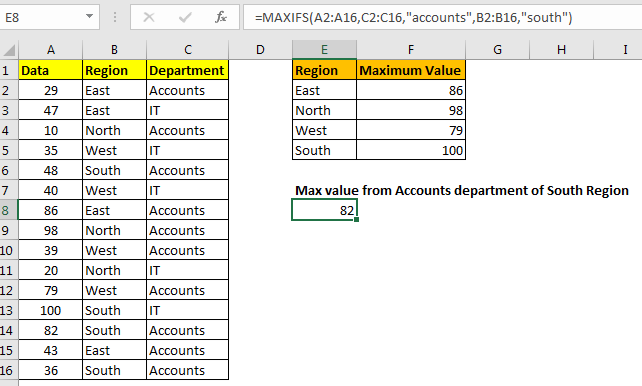
Quindi sì ragazzi, questa è stata una piccola introduzione alla funzione MAXIFS di Excel 365 e 2019. Spero sia stata utile. Se hai dubbi su questo articolo o su qualsiasi altro argomento Excel, chiedi nella sezione commenti qui sotto.
Articolo correlato
link: / statistico-formule-calcola-max-se-condizione-corrisponde [Calcola Max se condizione corrisponde] | Per calcolare il valore MAX con una condizione in Excel 2016 e versioni precedenti, utilizzare questa formula. Usando le funzioni MAX e IF insieme possiamo ottenere un output Max condizionale.
Funzioni Excel 2019/365:
link: / excel-365-functions-how-to-use-the-excel-unique-function [How to Use The Excel UNIQUE Function] | La funzione UNIQUE restituisce i valori Unique dalla matrice data.
link: / excel-365-functions-the-sort-function-in-excel [La funzione SORT in Excel] | La funzione SORT restituisce il formato ordinato della matrice fornita.
link: / excel-365-functions-how-to-use-excel-sortby-function [Come usare la funzione SORTBY di Excel] | La funzione SORTBY ordina un determinato intervallo in base a un intervallo specificato diverso. Non è necessario che l’intervallo di ordinamento faccia parte della tabella.
link: / excel-365-functions-how-to-use-the-excel-filter-function [Come usare la funzione Excel FILTER] | La funzione FILTRO restituisce tutti i valori corrispondenti di determinati criteri e trasferisce il risultato nelle celle adiacenti.
link: / excel-365-functions-the-sequence-function-in-excel [La funzione SEQUENCE in Excel] | La funzione SEQUENZA restituisce una serie di numeri sequenziali. È una formula di matrice dinamica.
Articoli popolari:
link: / keyboard-formula-shortcuts-50-excel-shortcuts-to-aumentare-la-produttività [50 scorciatoie Excel per aumentare la produttività] | Diventa più veloce nel tuo compito. Queste 50 scorciatoie ti faranno lavorare ancora più velocemente su Excel.
link: / formule-e-funzioni-introduzione-di-vlookup-funzione [Come usare la funzione CERCA.VERT in Excel] | Questa è una delle funzioni più utilizzate e popolari di Excel che viene utilizzata per cercare valori da diversi intervalli e fogli.
link: / tips-countif-in-microsoft-excel [Come utilizzare la funzione CONTA.SE in Excel 2016] | Contare i valori con le condizioni utilizzando questa straordinaria funzione. Non è necessario filtrare i dati per contare valori specifici. La funzione Countif è essenziale per preparare la tua dashboard.
link: / excel-formula-and-function-excel-sumif-function [Come usare la funzione SUMIF in Excel] | Questa è un’altra funzione essenziale della dashboard. Questo ti aiuta a riassumere i valori su condizioni specifiche.